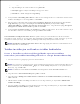Users Guide
Table Of Contents
- Dell™ Color Laser Printer 3110cn Brukerveiledning
- Finn informasjon
- Dell Printer Configuration Web Tool
- Om skriveren din
- Installasjon av fargepatroner
- Tilkobling av skriveren
- Utstyrsadministrasjonsmoduler
- Installasjon av alternative moduler
- Retningslinjer for utskriftsmedia
- Lasting av utskriftsmedia
- Operat÷rpanel
- Skriverinnstillinger
- Forståelse av skrivermenyer
- Forståelse av skriverprogramvaren din
- Utskrift
- Oppsett for delt utskrift
- Forståelse av fonter
- Forståelse av skrivermeldinger
- Fjerning av papirstopp
- Probleml÷sning
- Utskrift med WSD (Web Services for Devices)
- Vedlikehold av skriveren
- Fjerne alternative moduler
- Skriverspesifikasjoner
- Utskrift med UX-filter (UNIX/Linux)
- Utskrift med CUPS (Linux)
- Informasjon om sikkerhet og forskrifter
- Vedlegg

6.
så IP-adresse og subnettmaske på skjermen.
7.
MERK: Når du angir en fast IP-adresse, unngå "169.254.xxx.xxx" adressen bruk av Auto-IP.
Sett hvert element på skjermbildet Angi skriverinnstillinger og klikk så Neste.8.
På skjermbildet Skriverprogramvare spesifiserer du programvaren du vil installere, samt
installasjonsstien og klikker så Neste. På dette tidspunktet blir den trådløse innstillingen spesifisert på
skjermbildet Angi trådløse nettverksinnstillinger sendt til skriveren.
9.
På skjermbildet Trådløs konfigurasjon er nå fullført setter du den trådløse innstillingen sendt til
skriveren på datamaskinen din ved å følge instruksjonene under og så klikke Neste.
10.
MERK: Hvis datamaskinen din har et trådløst LAN-adapterverktøy, kan du endre de trådløse
innstillingene med dette verktøyet. Eventuelt kan du endre de trådløse innstillingene med verktøyet
innebygd i operativsystemet. Se instruksjonene under.
Velg Nettverksforbindelser fra kontrollpanelet.a.
Høyreklikk på Trådløs nettverksforbindelse og velg Egenskaper.b.
Velg fanen Trådløst nettverk.c.
Avkrysningsboksen for Bruk Windows til å konfigurere mine trådløse nettverkinnstillinger
må være valgt.
d.
Klikk på Avansert.e.
Gjør ett av de følgende:f.
Når trådløst ad-hoc-modus er satt på skriveren:
Velg Kun datamaskin til datamaskin (ad hoc)-nettverk og lukk dialogboksen Avansert.
Når trådløst infrastrukturmodus er satt på skriveren:
Velg Kun tilgangspunkt (infrastruktur)-nettverk og lukk dialogboksen Avansert.
Klikk Legg til for å vise trådløse nettverksegenskaper.g.
Angi innstillinger du sender til skriveren og klikk OK.h.
Klikk Flytt opp for å flytte innstillingen til toppen av listen.i.
Klikk OK for å lukke dialogboksen Egenskap.j.
På skjermbildet Innstilling-klar skriver verifiserer du at riktig IP-adresse er tildelt den skriveren den
trådløse innstillingen er satt til og klikker så Installer.
11.
Hvis du velger avkrysningsboksen Jeg setter opp denne skriveren på en server på skjermbildet
Velg skriverog også velger avkrysningsboksen PostScript-driver på skjermbildet Angi
skriverinnstillinger, vil Adobe Systems Inc. lisensavtale vises. Velg alternativet Jeg aksepterer
betingelsene i denne lisensavtalen og klikk så Installer.
12.
13.